Сливание линий
Когда необходимо слить короткие линии, чтобы сформировать длинные, нужно соблюдать следующие правила.
Две линии могут быть, слиты вместе если:
Если они смежные;
Нет других линий, контактирующих с ними в общих точках.
При работе команды выборочной печати, программа автоматически определяет линии, которые могут быть слиты вместе (когда одна линия связана с концом другой), формирует возможный набор слияния, и затем сливает линии. Однако, для сохранения регулярности модели, рекомендуется, чтобы вы сливали две линии одновременно. Для сливания двух линий используется команда LNMERGE, или через интерфейс:
MAIN MENU > PREPROCESSOR >-MODELING>-SIMPLIFY >TOOLKIT-MERGE>LINES
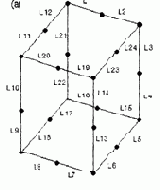
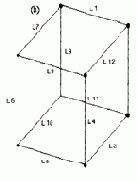 |
Рис. 11.6 Результат слияния линий
Слияние смежных поверхностей
Удаление чрезмерно малых поверхностей вашей модели. Один метод состоит в том, чтобы слить поверхность с соседней поверхностью. При слиянии поверхностей программа не изменяет общую форму поверхностей, это приводит к задачам параметризации. Как правило, вы должны слить области таким способом, что они принимают правильную форму (одна поверхность - "хорошее" продолжение другой). Рис. 11.7 показывает упрощенный пример построения четырехугольника.
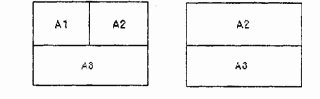 |
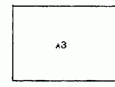 |
||
Рис.11. 7. При слиянии поверхностей важен порядок. Обратите внимание на порядок, в котором эти области слиты, чтобы получить поверхности с правильными формами в процессе слияния. Поддержание правильной формы может помочь избегать проблем при разбиении.
Примечание -
слияние не работает для поверхностей, содержащих внутренние контуры (или множество связанных поверхностей).
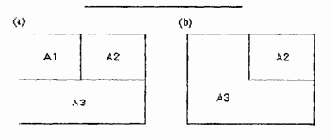 |
|||
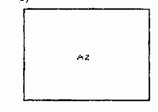 |
|||
Рис. 11.8
В данном примере, поверхности слиты в порядке, который не получает правильные формы. Это может создавать проблемы позже, в процессе разбиения.
Хотя вы можете сливать более чем две поверхности в одном действии, вы должны слить только пару поверхностей в каждом действии. Это позволяет вам получить правильные формы, и избежать проблем в процессе разбиения. Поверхность параметризации зависит от последовательности, в которой слиты поверхности. Сливание двух различных последовательностей одного и того же набора поверхностей может приводить к различной поверхности параметризации, приводящей к различной сетке при разбиении. Если действие слияния будет приводить к неправильной параметризации, команда будет выдавать ошибку.
Замечание: Нарушение в слиянии поверхностей или ошибки при разбиении происходят в результате слабой поверхности параметризации. При этом иногда можно удалить поверхность и вновь построить ее, используя команду ARFILL.
Сшивание смежных поверхностей может быть выполнено с помощью команды ARMERGE или можно воспользоваться интерфейсом:
MAIN MENU > PREPROCESSOR >-MODELING>-SIMPLIFY >TOOLKIT-MERGE>AREAS
Разрушение линий
Вы можете разрушать выбранные линии до любой из ее точек (точка должна находиться на выбранной линии). Это мощная команда для удаления посторонних линий, однако это может изменять геометрию модели и должна использоваться с крайней осторожностью. В частности разрушение линий и поверхностей не проверяется при пересечениях объектов и любого разрушения в этом случае нужно избегать.
Для разрушения линии до точки используется команда LNCOLLAPSE или интерфейс:
MAIN MENU>PREPROCESSOR >-MODELING>-SIMPLIFY >TOOLKIT-COLLAPSE>LINES
Пример на рисунке 11.9 показывает результат команды LNCOLLAPSE для удаления малой линии и для преобразования окружающих поверхностей в большее количество правильных форм. Рисунки показывают только части окружающих поверхностей.
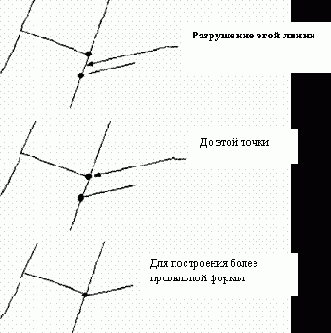 |
Рис. 11.9 Использование команды LNCOLLAPSE
Разрушение поверхностей
Разрушая поверхности, вы можете изменять геометрию вашей модели и удалять особенности, которые причиняют проблемы при разбиении. Например, вы можете разрушать ряд поверхностей, чтобы удалить особенности (типа углубления, кривой, или переходной кривой). Разрушение поверхности отличается от сшивания поверхностей, в которых ANSYS рисует минимальные линии, чтобы расширить соседнюю поверхность, для заполнения "места", оставленное поверхностью, которую вы разрушили. Таким образом, в дополнение к изменениям параметров, разрушение также изменяет форму модели, для полного удаления нежелательных особенностей. Как это работает, показано на рисунке 11.10, который удаляет ряд поверхностей, содержащих вырезы. Обратите внимание, что вы могли далее упростить модель, сливая две остающихся поверхности на лицевой поверхности (показанный на рисунке 11.10 [d]).
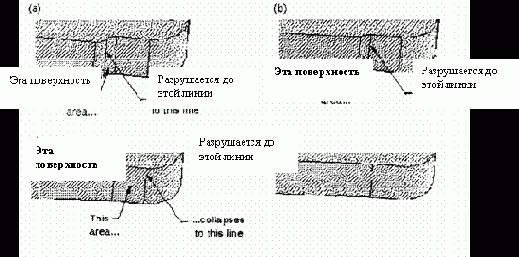 |
Рис. 11. 10 Сегмент модели, показывающий последовательность действий разрушения поверхностей
При разрушении поверхности, вы должны сначала выбрать поверхность и затем линию, до которой поверхность разрушится. Как правило, нужно будет пробовать разрушать поверхность до более длинной линии, и избегать разрушать поверхности со слишком многими линиями. Иногда выгодно разрушить линии перед разрушением поверхности. Также, разрушение поверхностей не работает для областей с внутренними контурами (множественно-связанные области).
Разрушение поверхностей выполняется с помощью команды ARCOLAPSE или через интерфейс:
MAIN MENU>PREPROCESSOR >-MODELING>-SIMPLIFY >TOOLKIT-COLLAPSE>AREAS
Разделение линии
Вы можете добавлять дополнительные точки к любой линии, расчленяя ее на две линии, которые совместно используют новую точку в качестве конечной точки. Для того, чтобы использовать эту функцию, вы должны сначала выбрать линию и затем определять местоположение, новой точки. Новой точке присваивают следующий доступный номер.
Обычное применение этого инструмента определяет пару новых точек, которые могут использоваться, чтобы разделить поверхность.
Для разделения линии используется команда LNSPUT или через интерфейс:
MAIN MENU>PREPROCESSOR >-MODELING>-SIMPLIFY >TOOLKIT-SPLITLINES
Разделение поверхностей
Вы можете разделять поверхности, выбирая пару точек, которые создают линию деления внутри поверхности. Линия - самая короткая дорожка между двумя существующим точками, находящимися внутри этой поверхности. Если точки не существует в соответствующих местах на линиях раздела поверхности, вы можете создавать их командой LNSPLIT.
Предостережение: команда позволяет вам создавать линию разделения внешней стороны поверхности, и вы должны избегать создавать такие линии.
Вы должны применять разделение поверхности в следующих случаях:
·для удаления длинных и узких поверхностей. Вы должны будете выполнить дополнительные шаги (эти шаги выделены в раздел «все вместе» в конце этой главы);
Упростить многостороннюю поверхность до правильной четырехсторонней поверхности.
Для разделения поверхностей применяется команда ARSPLIT, или через интерфейс: MAIN MENU>PREPROCESSOR >-MODELING>-SIMPLIFY >TOOLKIT-SPLIT AREAS
Удаление поверхностей, образованных замкнутыми линиями.
Вы можете упростить двумерную модель, устраняя поверхности типа отверстий. Вы должны выбрать линии определяющие поверхность с замкнутым контуром. Для удаления таких поверхностей применяется команда ALPFILL или через интерфейс: MAIN MENU>PREPROCESSOR >-MODELING>-SIMPLIFY >TOOLKIT-FILL LOOPS
Удаление впадин и бобышек
Малые впадины, сквозные отверстия и бобышки в твердотельной модели могут стать источником проблем при разбиении. Вы можете отделять их от вашей модели, включая все присоединенные поверхности, одной операцией. Вы должны выбрать все поверхности, связанные с особенностью прежде, чем это может быть отделено, и порядок, в котором эти поверхности отобраны, может быть важен. Если бобышка или впадина - изолированный объект, то порядок выбора поверхностей не имеет значения. Однако, если бобышка или впадина присоединены к поверхности, то эта поверхность должна быть последней, в списке отобранных поверхностей. Если присоединенная поверхность - не последняя в выбранном списке, команда, может деформировать геометрию модели.
Примечание: ANSYS будет игнорировать эту команду, если ее результат приводит к чрезмерному искажению или недопустимому представлению модели.
Для удаления впадины или сквозного отверстия используется команда VCVRLL или через интерфейс: MAIN MENU>PREPROCESSOR >-MODELING>-SIMPLIFY >TOOLKIT-FILL CAVITY.
Для удаления бобышки применяется команда VCVFILL или через интерфейс: MAIN MENU>PREPROCESSOR >-MODELING>-SIMPLIFY >TOOLKIT-REMOVE BOSS
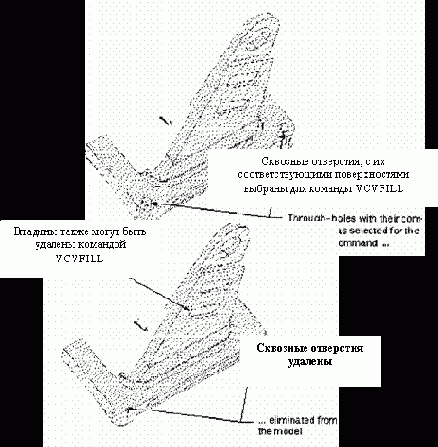 |
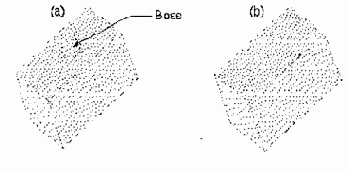 |
Комплексное использование команд
Чтобы исправить или упростить геометрию модели, вы должны использовать ряд геометрических исправлений или инструментальных средств упрощения в комплексе. Пример, показанный на рисунке 11.13 (a) показывает подробную процедуру удаления узкой и длинной поверхности, которая может быть трудна для разбиения, от основной поверхности. Процедура удаления узкой и длинной поверхности содержит следующие шаги:
1. Создать две точки для линии разделения поверхности (b).
2. Создать новую поверхность (узкую и длинную, чтобы в последствии ее удалить), расчленяя первоначальную область в двух новых точках (c).
3. Удалить узкую и длинную поверхность до линии (d).
4.Удалить линию до точки (e).
5. Удалить нижнюю линию на левой стороне до точки (f), чтобы создать четырехстороннюю поверхность (g),
Это - только один пример того, как команды упрощения используются в комплексе. В большинстве случаев необходимо планирование способа действия перед удалением особенностей, это будет делать работу более эффективной.
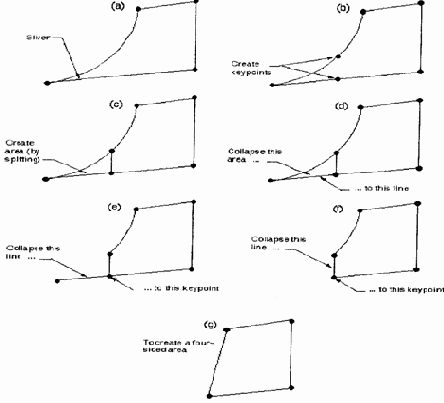 |
11.10. Причины возникновения проблем импорта
Программы CAD могут определять объекты в формате, который не полностью совпадает с форматом, принятым в ANSYS.
Файл возможно, был создан способом, который является визуально правильным, но имеет проблемы для конечно-элементного анализа (типа зазоров, перекрытий, и т.д., между поверхностями).
Файл может содержать физические особенности, типа узких длинных поверхностей.
11.11. Ограничения при выборе опции DEFAULT (по умолчанию)
Выбор опции DEFAULT имеет следующие ограничения:
Опция не будет транслировать данные типа размеров, текста, аннотации, и т. д.. ANSYS игнорирует любые IGES объекты, которые опция не признает. Однако, опция транслирует все IGES топологические и геометрические объекты.
· ANSYS не позволяет вам переключать с опции DEFAULT к опции ALTERNATIVE после импортирования файла, таким образом, моделирование «снизу вверх» не поддерживается.
·ANSYS не позволяет экспортировать модель, импортированную через фильтр опции DEFAULT, то есть команды IGESOUT и CDWRITE не могут использоваться. Если вы хотите экспортировать модель, используйте опцию ALTERNATIVE.
· ANSYS не будет сшивать точки ( команда NUMMRG, KP); сшитые автоматически в процессе импорта.
· ANSYS не будет связывать линии, и поверхности. Однако, слияние поверхностей и линий возможно.
11.12. Использование опции ALTERNATIVE
В большинстве случаев используется опция DEFAULT, но есть несколько случаев, когда вы вынуждены использовать опцию ALTERNATIVE:
ANSYS не может импортировать модель через опцию DEFAULT и может посоветовать вам попробовать использовать опцию ALTERNATIVE.
Вы можете захотеть экспортировать вашу модель в IGES файл.
Вы можете захотеть создать новые объекты на основе импортированной модели.
Чтобы импортировать IGES файлы при опции ALTERNATIVE нужно устанавливать опцию командой IOPTN или через интерфейс:
UTILITY MENU > FILE >IMPORT>IGES
Выбор опции ALTERNATIVE
Для выбора IGES файла используется команда IGESIN, в интерфейсе после выбора опции ALTERNATIVE откроется диалоговое окно
Ответьте «Да», когда ANSYS спрашивает для того, чтобы команда IGES была выполнена.
11.13 Руководящие принципы для использования опции ALTERNATIVE
Если вы хотите использовать опцию ALTERNATIVE, чтобы импортировать модель IGES, вы должны следовать основным руководящим принципам.
Построение модели в Системе АВТОМАТИЗИРОВАННОГО ПРОЕКТИРОВАНИЯ
Тщательно проанализировать такие параметры, как возможность симметрии, и количество деталей, необходимых для конечно-элементного анализа. Например, для осесимметричных моделей, ANSYS требует, чтобы глобальная Ось Y была осью вращения. (См. главу 2 «Планирование работы»)
Избегают создавать замкнутые кривые (то есть линии, которые начинаются, и заканчивается в той же самой точке) и закрытые поверхности (типа поверхностей начинающихся и заканчивающихся на одной и той же кромке). ANSYS не может сохранять закрытые кривые, или закрытые поверхности (это требует по крайней мере двух ключевых точек). Если закрытая кривая, закрытая поверхность, или "упорядоченная" закрытая поверхность определенная iGES с параметрами 120 и 144 или 128 и 144 – определяемая при чтении iGES файла, ANSYS будет пытаться разделять это на два или более объектов.
В максимально возможной степени, записывайте iGES файл с данными, которые поддерживает ANSYS
Во время чтения файла из программы АВТОМАТИЗИРОВАННОГО ПРОЕКТИРОВАНИЯ
Передают только ту часть геометрии, которая необходима для анализа. Конечно-элементный анализ не нуждается в таком количестве мелких деталей как этого требует модель АВТОМАТИЗИРОВАННОГО ПРОЕКТИРОВАНИЯ.
Для упорядоченной передачи поверхностей, включите в iGES файл данные глобальных осей XYZ наряду с данными UV.
Если модель, предназначенная для анализа очень большая, то используйте возможности выбора программы АВТОМАТИЗИРОВАННОГО ПРОЕКТИРОВАНИЯ для создания нескольких iGES файлов, каждый из которых содержит часть модели. ANSYS будет использовать следующий доступный номер объекта, как файл для чтения.. Вы можете тогда использовать особенность слияния PREP7 ( команда NUMMRG или через интерфейс: MAIN MENU > PREPROCESSOR > NUMBERING CTRLS > MERGE ITEMS) чтобы слить совпадающие объекты.
Пишите iGES файл в формате ASCII, с 80 знаками в записи.
Для программы Pro/ENGINEERING руководствуются дополнительными принципами:
Устанавливают опцию" iGES_out_trim __ xyz " отвечают "да".
Устанавливают точность 1E-6 и регенерируют модель.
При чтении файла в ANSYS;
Обращают внимание на сообщения, выдаваемые ANSYS. Предупредительные сообщения информируют о подробностях таких вещей как iGES объекты, не станслированные ANSYS и соответствующие номера объектов.
Если некоторые IGES объекты не странслировались, восстановите их, используя команды моделирования ANSYS. Фильтр ALTERNATIVE iGES способен читать кривые с рациональными В-сплайнами (типа 126) или рациональными В – сплайнами поверхностного типа (типа 128) со степенью меньшей или равной 20. При попытке чтения файла, содержащего В – сплайны со степенью выше 20, появляется сообщение об ошибке.
Двойные линии и точки возможны при передаче модели от iGES файла. Это часто случается с CAD моделями из-за точности и методов, с которыми они были созданы, вы иногда должны " чистить " эти твердотельные модели с помощью команд ANSYS, сшивающие двойные объекты. (команда
NUMMRG или через интерфейс: MAIN MENU > PREPROCESSOR > NUMBERING CTRLS > MERGE ITEMS
)
Слияние происходит автоматически, когда iGES файл читается в ANSYS [IGESIN] в AUX15. Точность по умолчанию используется, чтобы определить, были ли точки слиты вместе в одну точку. Иногда точность по умолчанию не достаточна и должна регулироваться.
Запись iGES файла из ANSYS:
Установите систему единиц [/UNITS] перед записью iGES файла. Эта информация содержится на iGES файле и читается в соответствии с многими программами, которые читают iGES файлы. (Вы не можете получить доступ к команде [/UNITS] в интерфейсе,)
Выбирают все объекты твердотельной модели низшего уровня перед записью файла ( ALLSEL, BELOW, ALL или через интерфейс: UTILITY MENU > SELECT > EVERYTHING BELOW ).
Если вы желаете записать только часть вашей модели, выбирают только те объекты, которые будут записаны (поверхности) и все соответствующие объекты низшего уровня (линии и точки). Затем отмените выбор любого объекта высшего уровня (объемы) перед записью файла.
Остальные команды геометрии - подмножество стандартных команд геометрии, доступных ANSYS, приведенных в Главе " Твердотельное моделирование".
ANSYS
Геометрия
Краткое руководство пользователя
Екатеринбург, 2001
